
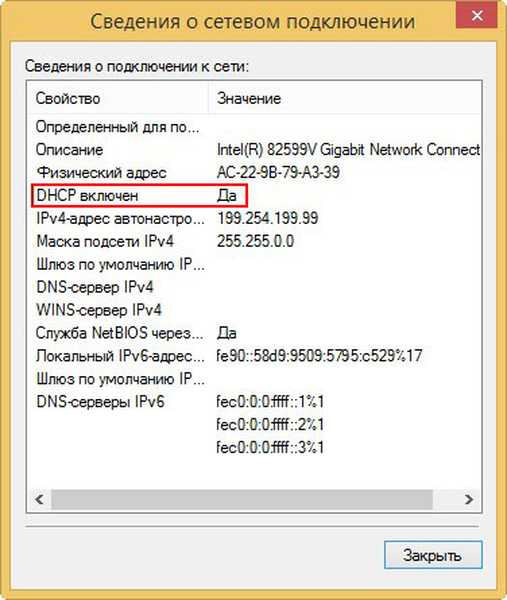
Instaliranje uloge poslužitelja DHCP
Kao u slučaju instaliranja usluga Active Directory Domain Services i Windows Deployment Services, idite na Upravitelj poslužitelja, odaberite Upravljanje, Dodajte uloge i značajke.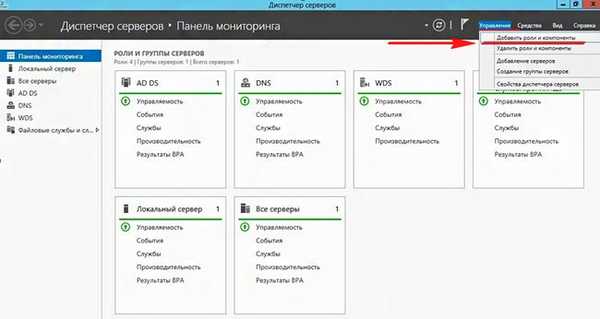
dalje
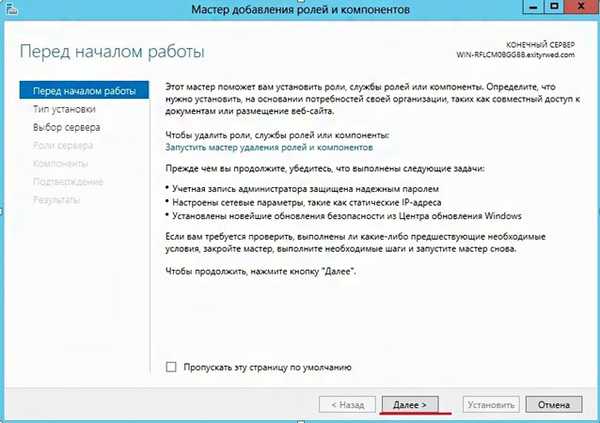
Odabir instaliranja uloga ili komponenti
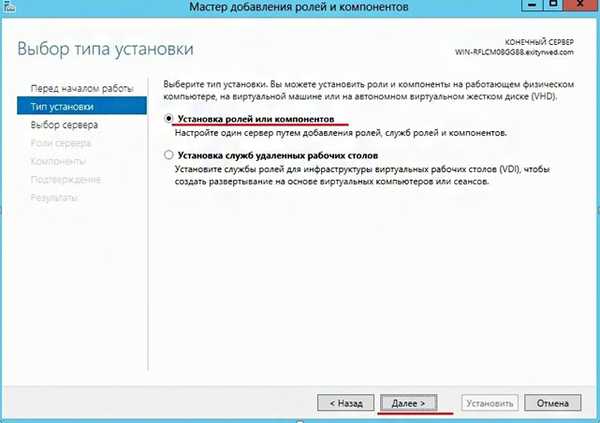
Odaberite naš poslužitelj, Dalje
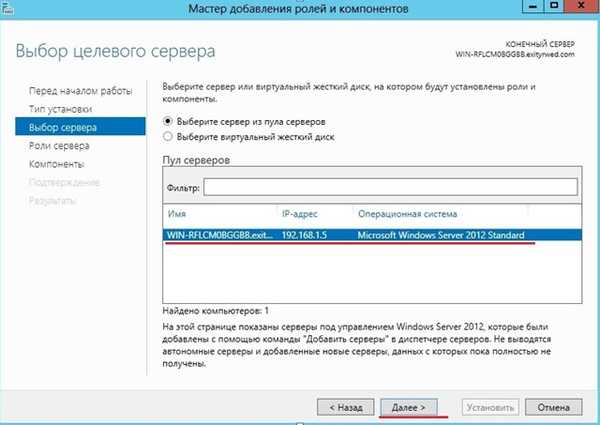
Odaberite DHCP poslužitelj, Dodajte komponente
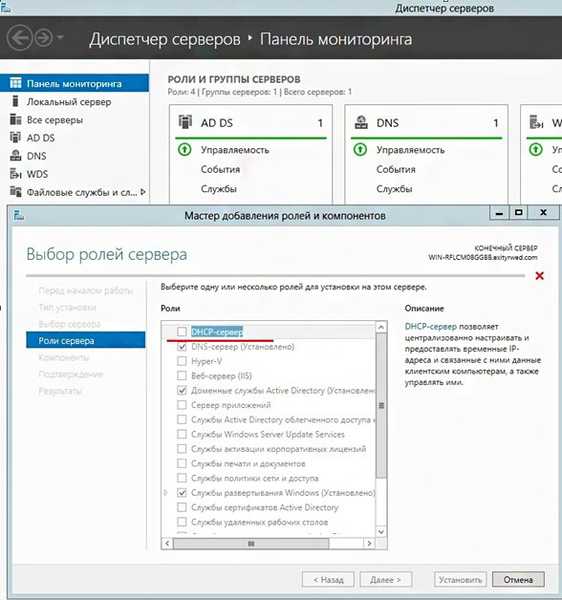
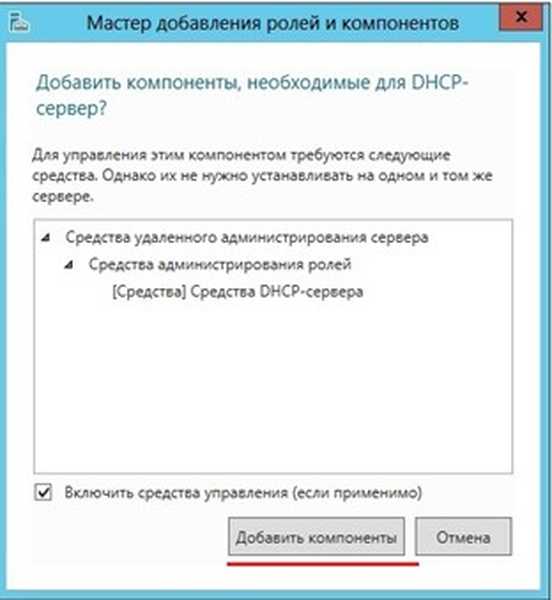
dalje
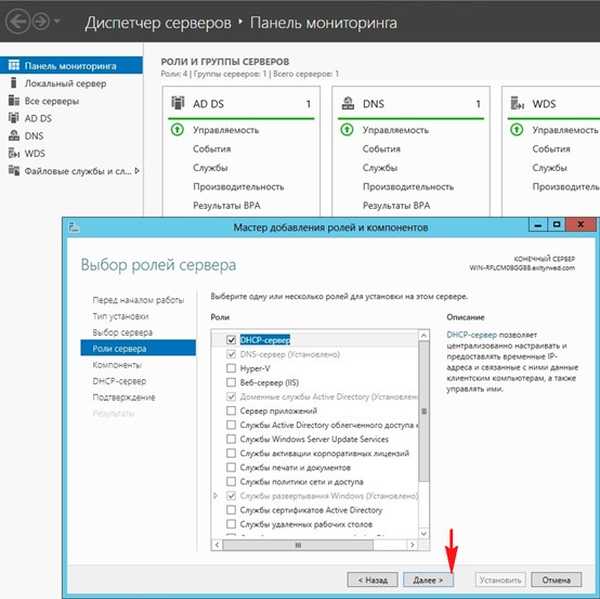
Od komponenti ne odaberite ništa, Dalje
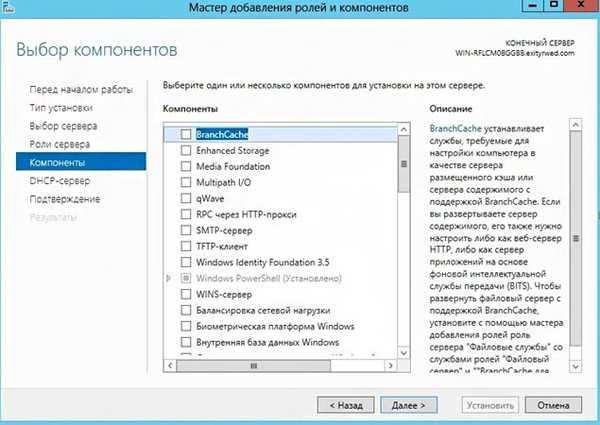
dalje
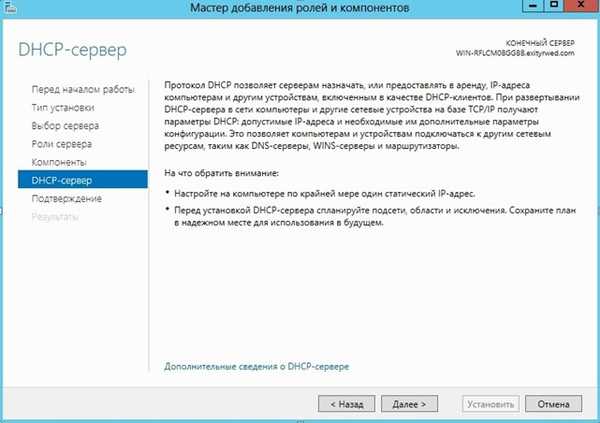
uspostaviti
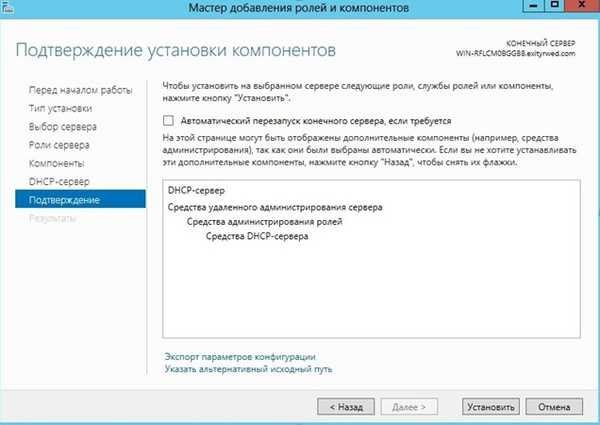
Instalacija u tijeku
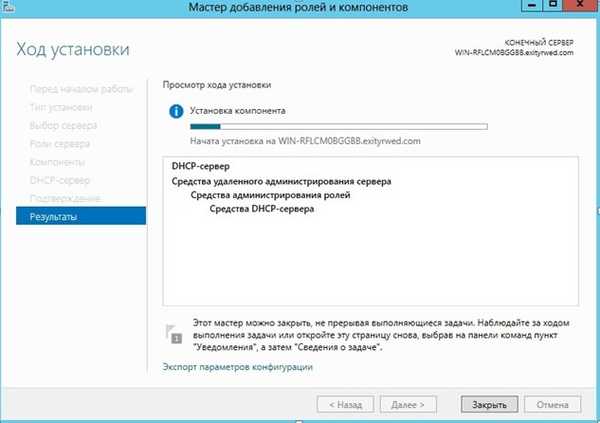
Instalacija uloge "DHCP poslužitelja" je barem završena, ali zahtijeva konfiguraciju
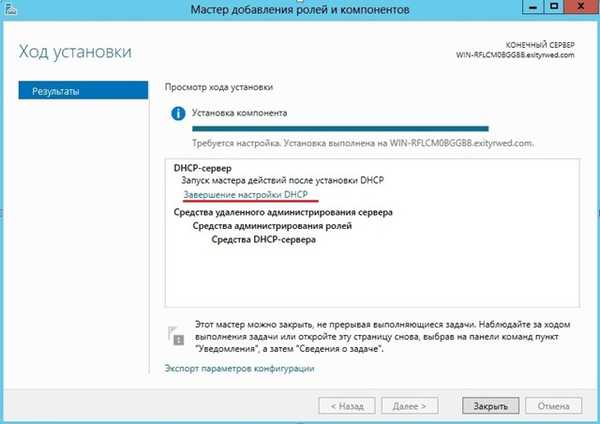
dalje
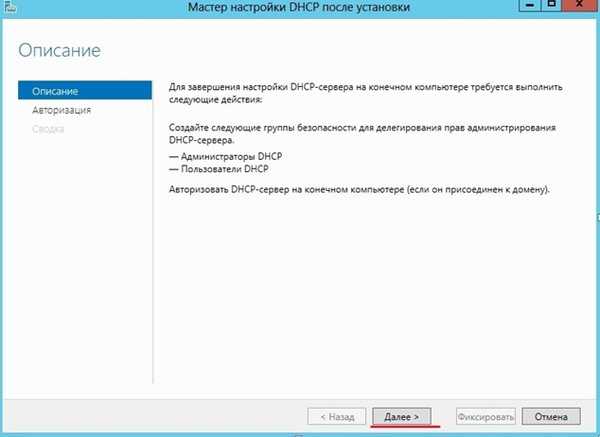
Odaberite Upotrijebite vjerodajnice sljedećeg korisnika i pritisnite Uvrsti
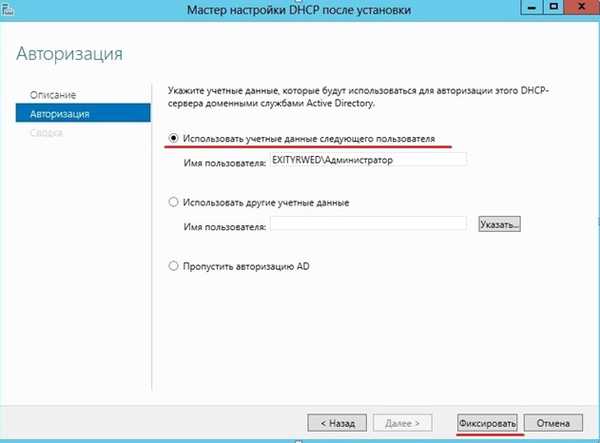
Sve je spremno. blizu
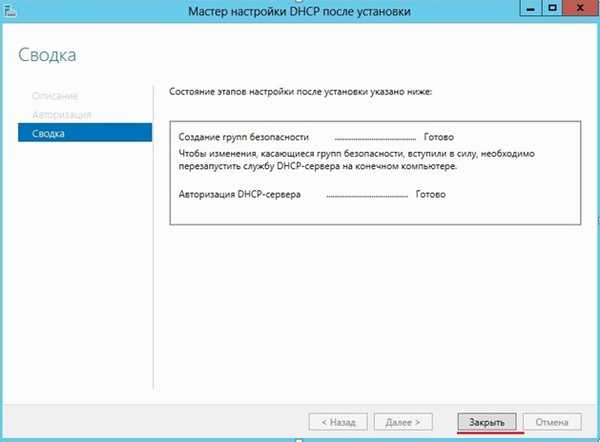
Odaberemo DHCP, zatim desnom tipkom miša kliknemo na naziv našeg poslužitelja, pozivamo kontekstni izbornik i ponovno pokrećemo usluge
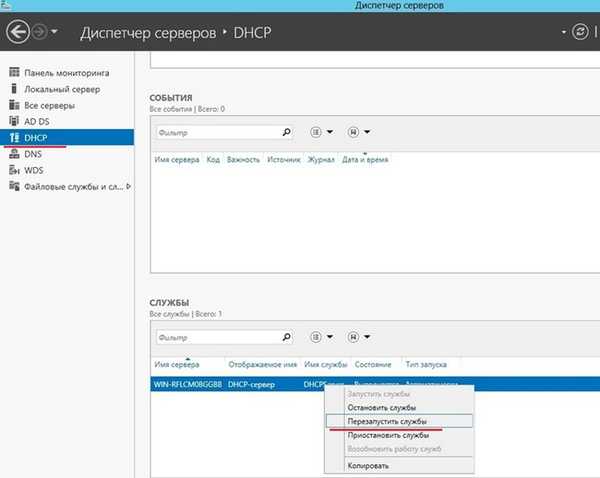
Oznake članaka: Windows Server











